win8电脑连接wifi热点时候出现蓝屏怎么解决 win8电脑连接wifi热点时候出现蓝屏如何解决
时间:2017-07-04 来源:互联网 浏览量:
今天给大家带来win8电脑连接wifi热点时候出现蓝屏怎么解决,win8电脑连接wifi热点时候出现蓝屏如何解决,,让您轻松解决问题。
现如今网络已经成为大家生活和办公中不可缺少的一部分了,连接网络的形式有很多种,比如宽带、WiFi、网卡等等。WiFi热点连接上网是最常见也是最方便的连接。Win8系统系统可以通过手机连接WiFi热点上网,通过手机的3G流量上网分享wifi功能就能够实现上网了。但是一些用户说Win8系统通过手机连接WiFi热点会发生蓝屏,怎么办呢?针对此问题,下面系统盒小编给大家讲解具体解决方法。
原因分析:
Intel 的网卡驱动中的无线信号传输协议(802.11n模式)与某些手机WIFI热点的信号模式冲突导致,与无线网卡驱动的版本没多少关系。
解决方法:
1、在“设备管理器”中找到无线网卡“属性”中“高级”下“802.11n模式”的值改为“已禁用”;
2、保存后重启网卡即可解决。
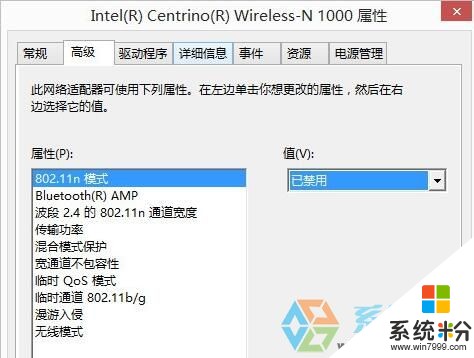
以上就是Win8系统通过手机连接WiFi热点时发生蓝屏的解决办法,除了以上的解决方法,当然你还可以尝试一下常规的蓝屏修复方法,比如更新网卡驱动、扫描病毒等等,希望此方法可以帮助到大家。
以上就是win8电脑连接wifi热点时候出现蓝屏怎么解决,win8电脑连接wifi热点时候出现蓝屏如何解决,教程,希望本文中能帮您解决问题。
我要分享:
相关教程
- ·w8.1系统连接热点就蓝屏怎么回事,w8.1连接热点出现蓝屏的修复方法
- ·怎样连接wifi热点;win8虚拟热点如何连接
- ·为什么win8.1系统连接手机的wifi热点就蓝屏
- ·win8/win8.1拨号出现651连接错误如何解决 win8/win8.1拨号出现651连接错误解决方法
- ·如何解决win8电脑连接到远程桌面会出现卡顿的现象的问题。 解决win8电脑连接到远程桌面会出现卡顿的现象的方法。
- ·Win8电脑如何设置Wifi无线热点 Win8电脑设置Wifi无线热点的方法有哪些
- ·win8系统无法打开IE浏览器怎么办|win8系统IE浏览器无法正常打开的处理方法
- ·win8系统如何截取弹出式菜单
- ·win8.1系统处理开机时闪一下才能进入桌面的方法
- ·Win8.1天气无法加载怎么办?
Win8系统教程推荐
- 1 找回win8纯净版系统语言栏的操作方法有哪些 如何找回win8纯净版系统语言栏的操作
- 2 Win8.1正式版怎样自动导出iPhone照片和视频 Win8.1正式版自动导出iPhone照片和视频的方法有哪些
- 3 win8电脑家庭组提示无法正常退出怎么解决? win8电脑家庭组提示无法正常退出怎么处理?
- 4win8系统宽带怎样设置自动联网? win8系统宽带设置自动联网的方法有哪些?
- 5ghost Win8怎样设置开机自动联网 ghost Win8设置开机自动联网的方法有哪些
- 6ghost win8系统语言栏不见如何找回 ghost win8系统语言栏不见找回的方法有哪些
- 7win8重命名输入法不能正常切换的解决办法有哪些 win8重命名输入法不能正常切换该如何解决
- 8Win8分屏显示功能使用的方法有哪些 Win8分屏显示功能如何使用
- 9怎样让win8电脑兼容之前的软件? 让win8电脑兼容之前的软件的方法有哪些?
- 10怎样解决ghost win8频繁重启的烦恼 解决ghost win8频繁重启的烦恼的方法
Win8系统热门教程
- 1 win8系统如何把文件隐藏或者是自己的私人文件 win8系统把文件隐藏或者是自己的私人文件的方法有哪些
- 2 win8系统设置自动切换桌面壁纸的方法【图文教程】
- 3 win8.1专业版怎么激活,win8.1快速激活的方法
- 4关于win8兼容性的分析【图文】
- 5win8 32位系统充电如何设置上下限
- 6win8.1关机还是会耗电怎么解决|win8.1关机耗电的处理方法
- 7win8.1电脑设置打不开怎么办|win8.1设置无法打开的解决方法
- 8win8系统控制面板的打开方法。如何打开win8系统控制面板?
- 9Win8.1系统下点击桌面无响应如何解决? Win8.1系统下点击桌面无响应解决方法?
- 10win8闹钟功能怎么开启,win8系统闹钟功能的使用方法
